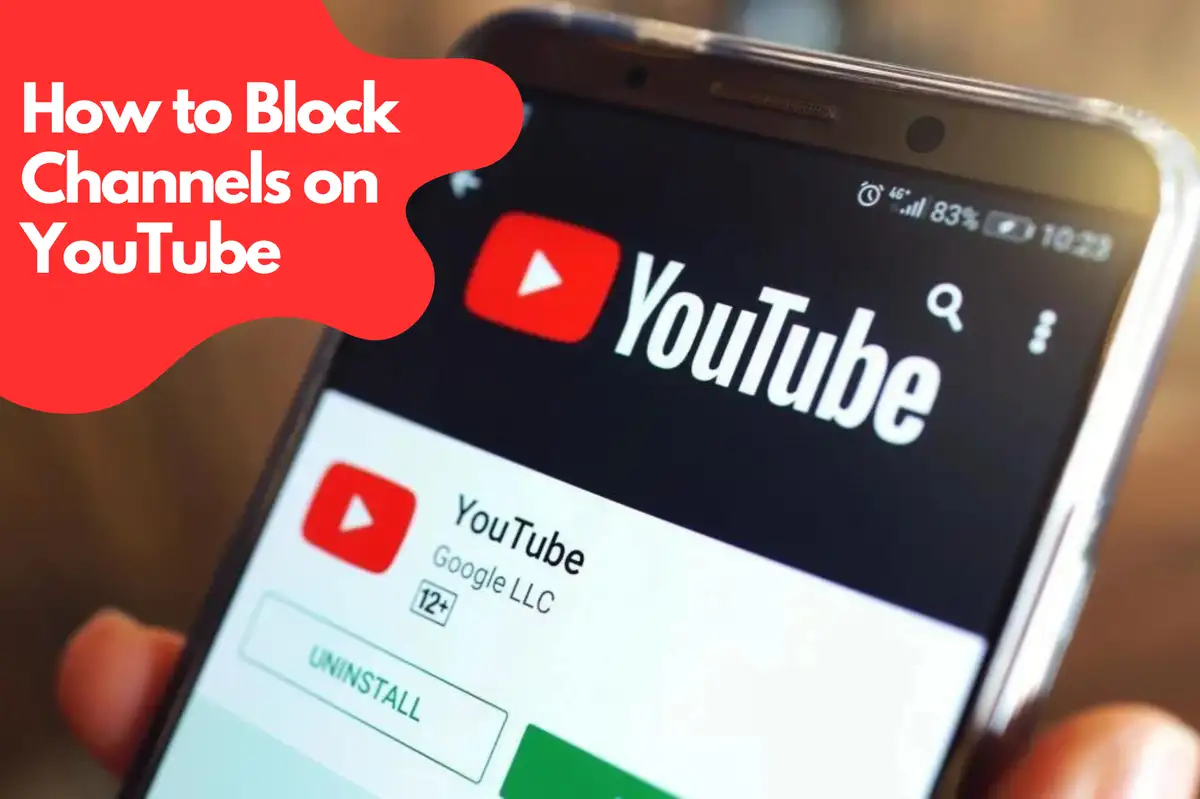Dlaczego blokować kanały na YouTube
Istnieje kilka powodów, dla których możesz chcieć zablokować kanały na YouTube:- Nieodpowiednie treści: Niektóre kanały mogą zawierać treści, które uważasz za obraźliwe, nieodpowiednie lub niewłaściwe dla Twojego środowiska rodzinnego lub zawodowego.
- Spam lub mylące treści: Kanały, które używają clickbaitowych tytułów, spamerskich treści lub mylących informacji, mogą zaśmiecać Twoje doświadczenie na YouTube i marnować Twój czas.
- Preferencje osobiste: Możesz po prostu nie być zainteresowany treściami z pewnych kanałów i wolałbyś nie widzieć ich filmów w swoich rekomendacjach lub wynikach wyszukiwania.
Blokowanie kanałów na komputerze
Postępuj zgodnie z poniższymi krokami, aby zablokować kanały na YouTube przy użyciu komputera:- Zaloguj się na swoje konto YouTube: Odwiedź youtube.com i zaloguj się, używając danych logowania do swojego konta Google.
- Znajdź kanał, który chcesz zablokować: Skorzystaj z paska wyszukiwania, aby znaleźć kanał, który chcesz zablokować, lub przejdź do kanału z filmu.
- Przejdź do strony O kanale: Po wejściu na stronę główną kanału kliknij zakładkę "O kanale".
- Kliknij ikonę flagi: Znajdziesz ikonę flagi (?) pod statystykami kanału po prawej stronie strony. Kliknij na nią, aby otworzyć menu rozwijane.
- Wybierz "Zablokuj użytkownika": W menu rozwijanym kliknij na opcję "Zablokuj użytkownika".
- Potwierdź swoją decyzję: Pojawi się okno pop-up, które poprosi Cię o potwierdzenie decyzji o zablokowaniu kanału. Kliknij "Prześlij", aby sfinalizować proces.
Blokowanie kanałów na urządzeniach mobilnych
Aby zablokować kanały na YouTube przy użyciu urządzenia mobilnego, postępuj zgodnie z poniższymi krokami:- Otwórz aplikację YouTube: Uruchom aplikację YouTube na swoim smartfonie lub tablecie.
- Zaloguj się na swoje konto: Upewnij się, że jesteś zalogowany na swoje konto Google.
- Znajdź kanał, który chcesz zablokować: Skorzystaj z funkcji wyszukiwania, aby zlokalizować kanał, który chcesz zablokować lub przejdź do niego z wideo.
- Przejdź na stronę O kanale: Dotknij nazwy kanału lub zdjęcia profilowego, a następnie wybierz zakładkę "O kanale".
- Kliknij menu z trzema kropkami: W prawym górnym rogu ekranu zobaczysz ikonę menu z trzema kropkami (⋮). Kliknij na nią, aby otworzyć menu rozwijane.
- Wybierz "Zablokuj użytkownika": Z menu rozwijanego wybierz opcję "Zablokuj użytkownika".
- Potwierdź swoją decyzję: Pojawi się okno potwierdzenia z prośbą o potwierdzenie wyboru. Kliknij "Blokuj", aby zakończyć proces.
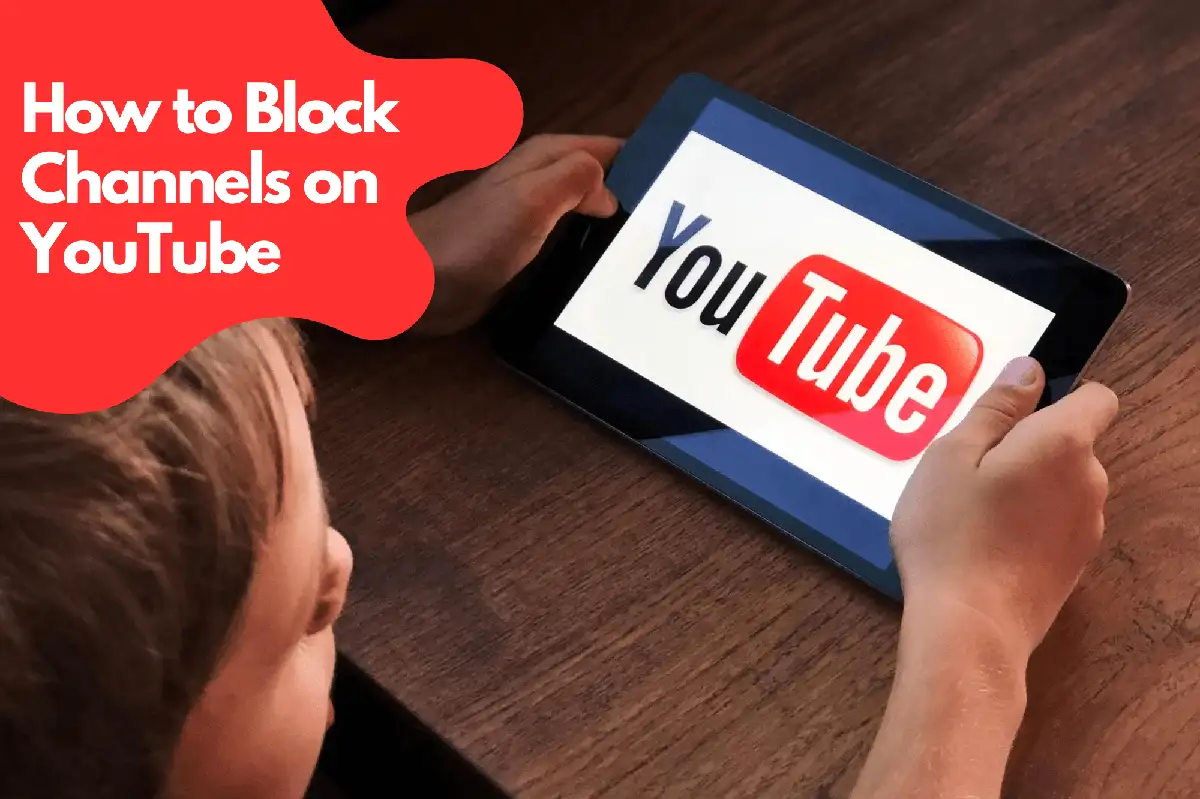
Odblokowywanie kanałów
Jeśli zdecydujesz się odblokować wcześniej zablokowany kanał, wykonaj następujące kroki:Na komputerze:
- Odwiedź stronę O kanale: Przejdź do kanału, który chcesz odblokować, wyszukując go lub uzyskując do niego dostęp z wideo.
- Kliknij ikonę flagi: Znajdź ikonę flagi (?) pod statystykami kanału po prawej stronie strony i kliknij na nią, aby otworzyć menu rozwijane.
- Wybierz "Odblokuj użytkownika": W menu rozwijanym kliknij opcję "Odblokuj użytkownika".
- Potwierdź swoją decyzję: Pojawi się okno pop-up z prośbą o potwierdzenie decyzji o odblokowaniu kanału. Kliknij "Prześlij", aby zakończyć proces.
Na urządzeniach mobilnych:
- Otwórz aplikację YouTube: Uruchom aplikację YouTube na swoim smartfonie lub tablecie.
- Znajdź kanał, który chcesz odblokować: Użyj funkcji wyszukiwania, aby znaleźć kanał, który chcesz odblokować lub nawiguj do niego z wideo.
- Przejdź na stronę O kanale: Dotknij nazwy kanału lub zdjęcia profilowego, a następnie wybierz zakładkę "O kanale".
- Kliknij menu z trzema kropkami: W prawym górnym rogu ekranu zobaczysz ikonę menu z trzema kropkami (⋮). Kliknij na nią, aby otworzyć menu rozwijane.
- Wybierz "Odblokuj użytkownika": W menu rozwijanym wybierz opcję "Odblokuj użytkownika".
- Potwierdź swoją decyzję: Pojawi się okno pop-up z prośbą o potwierdzenie wyboru. Kliknij "Odblokuj", aby zakończyć proces.
Avosmart do blokowania kanałów na YouTube
Avosmart to jedna z wiodących światowych platform do kontroli rodzicielskiej, umożliwiająca rodzicom monitorowanie i zarządzanie czasem ekranowym dzieci podczas korzystania z gier i stron internetowych. Dzięki Avosmart rodzice mogą dokładnie kontrolować, ile czasu ich dzieci spędzają na różnych platformach medialnych.Monitorowanie Aktywności na Mediach Społecznościowych
Avosmart umożliwia rodzicom dokładne monitorowanie aktywności ich dzieci na mediach społecznościowych, pomagając im zidentyfikować i rozwiązywać przypadki cyberprzemocy lub emocjonalnego nadużycia online.Monitorowanie i Blokowanie YouTube
Avosmart zapewnia również rodzicom szczegółowy podgląd filmów, które ich dzieci oglądały na YouTube. Ta funkcja ułatwia rodzicom blokowanie określonych filmów lub kanałów jednym kliknięciem w panelu rodzicielskim. Włączając Avosmart do naszego przewodnika, oferujemy rodzicom dodatkowy poziom kontroli nad doświadczeniami ich dzieci w Internecie, zapewniając bezpieczne i przyjemne środowisko cyfrowe.Alternatywne Sposoby Personalizacji Doświadczenia na YouTube
Oprócz blokowania kanałów, istnieją inne sposoby dostosowania swojego doświadczenia na YouTube do własnych preferencji:- Subskrybuj kanały: Subskrybowanie ulubionych kanałów zapewni, że ich treści będą częściej pojawiać się w Twoich rekomendacjach i na tablicy.
- Użyj opcji "Nie interesuje mnie" : Jeśli w rekomendacjach pojawi się film, którego nie chcesz oglądać, kliknij menu z trzema kropkami (⋮) obok filmu i wybierz "Nie interesuje mnie". To pomoże algorytmowi YouTube lepiej zrozumieć Twoje preferencje.
- Twórz playlisty: Organizuj ulubione filmy w playlisty, co ułatwi ich znalezienie i oglądanie treści, które lubisz.
- Dostosuj tryb ograniczony YouTube: Włącz tryb ograniczony YouTube, aby filtrować potencjalnie nieodpowiednie treści z wyników wyszukiwania i rekomendacji.
FAQ Jak zablokować kanały na YouTube
Czy mogę zablokować kanał YouTube, aby nie pojawiał się w wyszukiwarce?
Chociaż nie możesz bezpośrednio zablokować kanału YouTube, aby nie pojawiał się w wynikach wyszukiwania, możesz zablokować kanał, aby przestać widzieć jego treści w swoich rekomendacjach i komentarzach. Ta akcja może pośrednio zmniejszyć ich obecność w wynikach wyszukiwania. Możesz także użyć narzędzi kontroli rodzicielskiej firm trzecich, takich jak Avosmart, aby zarządzać i ograniczać konkretne treści.Jak usunąć niechciane kanały na YouTube?
Aby usunąć niechciane kanały ze swojego doświadczenia na YouTube, możesz wykonać następujące kroki:- Przejdź do głównej strony kanału.
- Kliknij przycisk „Subskrybowany”, aby zrezygnować z subskrypcji tego kanału.
- Jeśli treści z tego kanału nadal pojawiają się w twoich rekomendacjach, kliknij na menu z trzema kropkami (⋮) obok filmu i wybierz "Nie interesuje mnie to".